Belangrijkste bevindingen
- De toverstok in iMovie maakt automatische verbetering van de video- en audio kwaliteit mogelijk.
- Alle aanpassingen zijn transparant en kunnen op elk moment worden teruggezet.
- Handmatige aanpassing is ook mogelijk, mocht je voorkeuren hebben.
Stapsgewijze handleiding
Stap 1: Clip selecteren
Voordat je begint met de verbetering, selecteer je de clip waarvan je de kwaliteit wilt verbeteren. Zorg ervoor dat de clip in de tijdlijn is gemarkeerd, zodat iMovie de juiste aanpassingen kan maken.
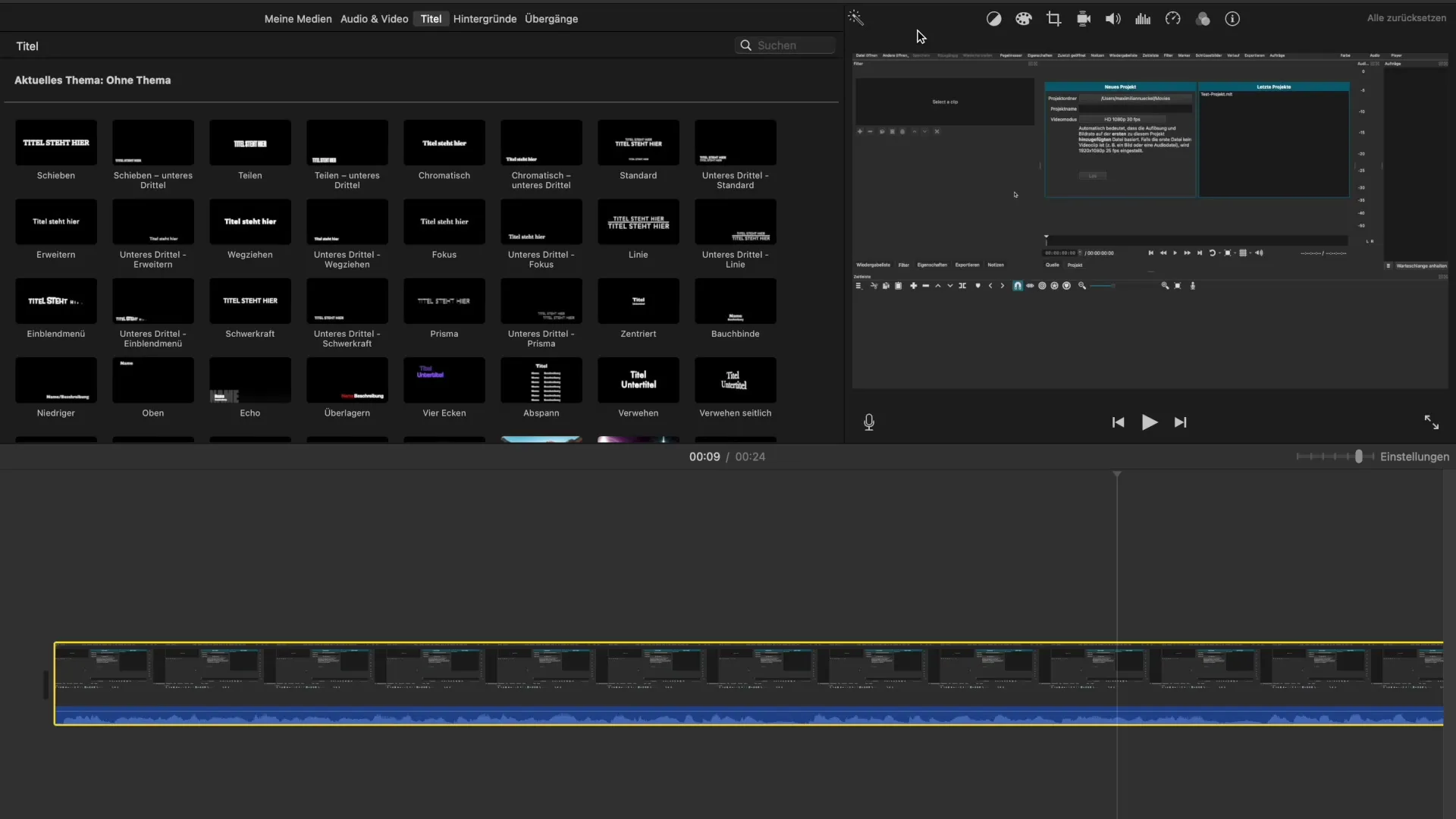
Stap 2: Toverstok activeren
Nu komt het eenvoudige gedeelte: beweeg de muis over de toverstokknop in de werkbalk. Wanneer je eroverheen gaat, verschijnt er een melding dat de video- en audio kwaliteit van de geselecteerde clip automatisch kan worden verbeterd. Klik eenmaal op de toverstok om de automatische analyse te starten.
Stap 3: Kwaliteitsanalyse
Terwijl iMovie je clip analyseert, beoordeelt de software verschillende aspecten zoals kleurwaarden en audiovolumes. Het kan enkele seconden duren voordat de analyse is voltooid, dus heb even geduld. Na de analyse zie je welke wijzigingen zijn aangebracht.
Stap 4: Resultaten controleren
Na de analyse worden de aanpassingen aan je getoond. Je kunt aan de gevisualiseerde wijzigingen zien wat is aangepast aan de kleurcorrectie, de volumes en mogelijk andere aspecten. Let vooral op de kleurcorrecties, want deze kunnen de visuele aantrekkingskracht van je video aanzienlijk verhogen.
Stap 5: Aanpassingen accepteren of terugzetten
Als je tevreden bent met de wijzigingen, kun je deze behouden. Als dat niet het geval is, gebruik dan de resetfunctie om de oorspronkelijke instellingen te herstellen. Je kunt alleen bepaalde aanpassingen terugzetten of het hele proces in één keer via de 'Reset'-knop.
Stap 6: Handmatige aanpassingen maken (optioneel)
Als je het gevoel hebt dat de automatische aanpassingen niet voldoen, kun je ook handmatig in de instellingen ingrijpen. Hiervoor doorloop je de verschillende aanpassingsopties zoals kleurcorrectie, ruisonderdrukking en volume. Hier kun je de perfecte waarden zelf instellen om aan je stijl te voldoen.
Stap 7: Kwaliteitscontroles uitvoeren
Voordat je verdergaat met je bewerkte video, controleer je het resultaat in de preview. Dit helpt je vast te stellen of de veranderingen aan je verwachtingen voldoen. Let op mogelijke visuele of akoestische verbeteringen.
Stap 8: Exporteer je project
Zodra je tevreden bent met alle wijzigingen, exporteer je je project. Sla het op in de gewenste kwaliteit en deel het met andere platforms of sla het lokaal op.
Samenvatting - Optimale verbetering van de video- en audio kwaliteit in iMovie
Om de kwaliteit van je video's in iMovie te verbeteren, gebruik je het beste de automatische functie van de toverstok. Deze functie analyseert en optimaliseert de video- en audio kwaliteit op een eenvoudige manier. Als de automatische aanpassingen niet voldoende zijn, zijn er ook handmatige opties beschikbaar.
Veelgestelde vragen
Hoe werkt de toverstok in iMovie?De toverstok analyseert je clip en beveelt aanpassingen in de video- en audio kwaliteit aan.
Kan ik de automatische aanpassingen terugzetten?Ja, je kunt de resetfunctie gebruiken om de wijzigingen ongedaan te maken.
Wat als ik de automatische aanpassingen niet leuk vind?Dan kun je de handmatige aanpassingen gebruiken om elk aspect zelf te optimaliseren.
Welk effect hebben de kleurcorrecties op mijn video?Kleurcorrecties kunnen de visuele aantrekkingskracht aanzienlijk verhogen en zorgen voor levendigere beelden.
Heb ik technieken nodig om de video kwaliteit te verbeteren?Nee, iMovie biedt eenvoudige tools die je helpen de kwaliteit te verbeteren zonder technische kennis.


